- Müəllif Lauren Nevill [email protected].
- Public 2023-12-16 18:49.
- Son dəyişdirildi 2025-01-23 15:16.
Proqramın uğursuz bir yeniləməsi və ya əməliyyat sisteminin yenidən qurulması halında, İnternet istifadəçisi tərəfindən sevimli brauzerində seçilmiş əlfəcinlər yox olur. Bu brauzer Mozilla Firefoxdursa, hər şeyi adi yerinə qaytarmaq və yenidən sevdiyiniz səhifələrdən zövq almaq üçün bir neçə sadə fənd var.
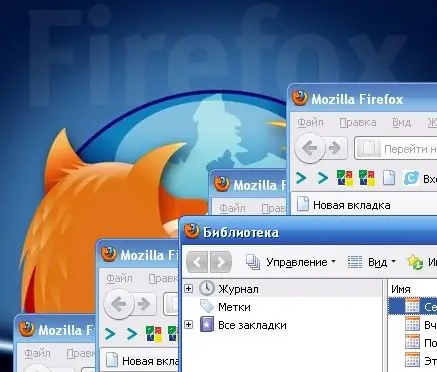
Vacibdir
- - əlfəcinlərin ehtiyat nüsxələri;
- - Mozilla Firefox brauzeri.
Təlimat
Addım 1
Mozilla Firefox brauzerini açın və yuxarı menyuda "Əlfəcinlər" maddəsini tapın. Siçan ilə "Bütün əlfəcinləri göstər" menyu maddəsini seçin və üzərinə vurun. Eyni effekt brauzer açıq vəziyyətdə eyni vaxtda "Ctrl + Shift + B" düymələr kombinasiyasına basarsanız əldə ediləcəkdir. Monitor ekranında əlfəcinlərin idarə edilməsi və quruluşlarını göstərmək üçün lazımi alətləri özündə cəmləşdirən yeni bir kitabxana "Kitabxana" göstərilir.
Addım 2
Mövcud əlfəcinləri qurtarılanlarla tamamilə əvəz etməyiniz lazımdırsa, "İdxal və yedəkləmə" menyu hissəsinə keçməlisiniz. Yeni pəncərənin yuxarı hissəsində yerləşir və aşağıdakı alt elementləri ehtiva edir:
- Yedək
- Qurtarın (iç içə əşyalar var)
- HTML-dən idxal edin
- HTML-ə ixrac edin
Addım 3
"Geri yüklə" maddəsini seçin, sonra sağda bir seçim açılacaq bir pəncərə açılacaq: müəyyən bir tarixdə brauzer əlfəcinlərinin arxiv nüsxəsindən bərpa edin və ya faylınızdan bərpa edin. Sonuncu halda, istifadəçinin əlfəcinlərinin JSON ehtiyatına sahib olduğu güman edilir. Heç biri yoxdursa, ən yaxın arxiv tarixinə üstünlük verilməli olduğu ilk variantı seçməlisiniz. Varsayılan olaraq, proqram hər yeni gündə avtomatik olaraq əlfəcinlərin ehtiyat nüsxəsini çıxarır.
Addım 4
İstədiyiniz elementi seçdikdən sonra (və ya ehtiyat sənədinizin yolunu göstərdikdə), mövcud əlfəcinləri dəyişdirmək istəyinizi təsdiqləyin ("Bütün mövcud əlfəcinlər ehtiyat nüsxədən əlfəcinlərlə əvəz olunacaq. Əminsiniz?" Mesajı görünəcəkdir. ekran)
Prosedurun sonunda, ehtiyat yerdəki əlfəcinləri orijinal yerlərində görəcəksiniz və onların quruluşuna 1-ci addımdakı addımları təkrarlayaraq baxmaq olar.
Addım 5
HTML sənədindən idxaldan istifadə edərək əlfəcinləri bərpa etmək mümkündür ("İdxal və yedəkləmə" menyusu, "HTML-dən İdxal" alt bəndi). Bu vəziyyətdə, əlfəcinləri əvvəlcədən HTML formatına ixrac etməlisiniz, faylı sizin üçün əlçatan bir yerdə saxlamalı və lazım olduqda bu əlfəcinləri bərpa etməlisiniz. Bununla birlikdə, bu xüsusiyyət yalnız göstərilən fayl mövcud olduqda mövcuddur və qəfil arızalar halında uyğun deyil.






